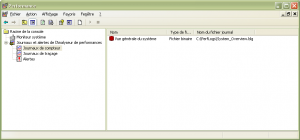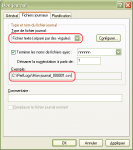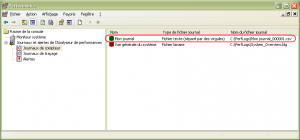Vous avez collecté pendant plusieurs jours des données avec Perfmon et vous souhaitez maintenant les analyser avec Excel. Au moment de l’importation les données sont inexploitables car vous avez utilisez le format par défaut de Perfmon, un format binaire en .BLG, au lieu d’un format texte en CSV. Pas de panique, il est tout à fait possible de les convertir en quelques secondes …
Lorsque vous créez un nouveau journal de compteur dans Perfmon, les données sont collectés par défaut en binaire dans un fichier .BLG
Mais il est tout à fait possible lorsque vous créez un nouveau journal, de choisir dans Perfmon un format exploitable par d’autres applications. Comme le format texte CSV.
Malheureusement on n’y pense pas toujours alors que faire des logs générés en .BLG ? Et bien les convertir en CSV avec la commande RELOG.
Pour convertir un fichier BLG en CSV il suffit d’ouvrir une invite de commande et de taper:
relog logfile.blg -f csv -o logfile.csv
Par exemple pour convertir un fichier System_Overview.blg en System_Overview.csv on tape la commande suivante:
C:\>relog "C:\PerfLogs\System_Overview.blg" -f csv -o C:\PerfLogs\System_Overview.csv
On obtient:
Entrée
----------------
Fichier(s) :
C:\PerfLogs\System_Overview.blg (binaire)Démarrer : 24/9/2009 9:23:45
Arrêter : 24/9/2009 9:59:30
Échantillons : 144Sortie
—————-
Fichier : C:\PerfLogs\System_Overview.csvDémarrer : 24/9/2009 9:23:45
Arrêter : 24/9/2009 9:59:30
Échantillons : 144L’opération a bien été effectuée.
C:\>
Vous pouvez désormais importer vos logs dans Excel et les exploiter correctement … après quelques remises en formes